
软件支持:64位/32位 大小:3.27MB 系统:Win10
安全检测:已通过360安全检测 语言:日文版 上传者:匿名用户
PmxEditor是一款MMD模型修改工具,适用于更换头部,添加和删除衣服和珠宝,也可以导出X格式的模型,可以用来绑定骨骼和添加刚体。旧版本同时支持PMD和PMX。新版本特别支持PMX,但仍然可以使用“导出”功能保存为PMD或X。一旦构建了模型,您就可以使用PmxEditor绑定框架,然后生成该格式的角色模型文件。pmD,可以被MMD使用。
PS:本站为大家带来的是Pmxeditor v0.2.1.8官方正式版免费下载,欢迎大家前来下载安装使用~
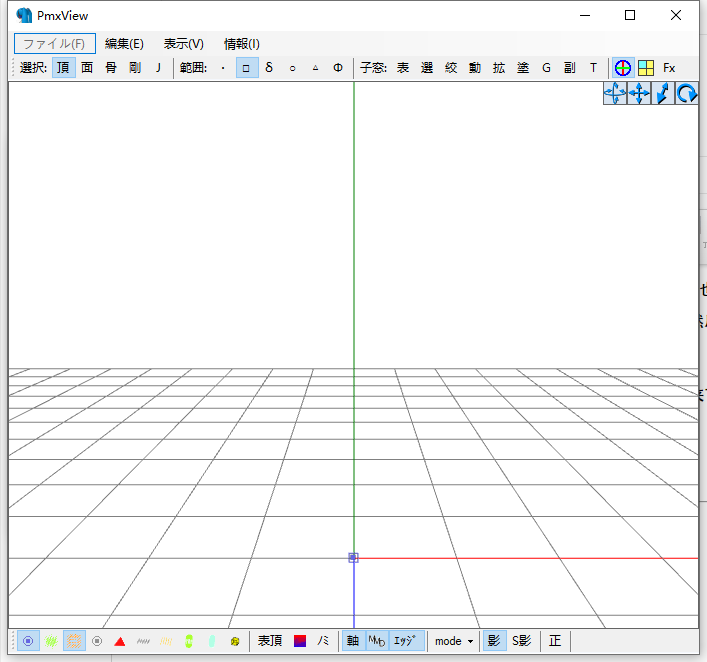
Pmxeditor v0.2.1.8快捷键:
——主窗口部分——
选择相接邻面:(选中某个面)Ctrl+X
建立对称镜像:[菜单]编辑→物体→制作物体镜像(用于对称拷贝物体、例如将左手的饰品复制至右手使双手都有饰品)
Ctrl+W:在选中顶点的中心建立骨骼并赋予其100%的权重(需要选中顶点)
Ctrl+P:建立简单元素(具备UV的平面或球体、立体文本等无材质纹理物体)
Shift+Delete:快捷删除顶点或面
Ctrl+J:合并顶点
显示与隐藏顶点
Ctrl+K:只显示选中的顶点(其他顶点会隐藏)
Ctrl+R:隐藏选中的顶点
Ctrl+I:显示所有隐藏的顶点
——显示设定部分(F1键)——
可以调整PE的背景色、视角、轮廓线粗细、抗锯齿等等
设定4可以顶点/刚体/Joint之类的显示大小、颜色
——选中物体管理部分(F2键)——
在这里可以选择方式以及选择范围(主要用于刷权重时的刷子大小调整)、以及操纵盘的类型(在主窗口也可右键显示的操纵盘以快捷设定其类型)和显示大小
——[绞]顶点/材质遮蔽部分(F3键)——
可以设定只显示需要的材质
Ctrl+W或Q:只显示选中的顶点/面所属的材质
Ctrl+X:隐藏选中的顶点/面所属的材质
Ctrl+S:将选中的顶点分离为新的材质(需要只显示一个材质的情况下才可用)
——[动]物体操作部分(F4键)——
对选择的物体/法线/UV进行移动/旋转/缩放、
UV翻转位于:[编辑]-[UV关联]-[UV翻转](一些从游戏导出的模型会用到)
选中物体的记忆:快捷的记录(MS)当前选择物体、待有需要的时候再读取避免需要重复选择/框选的麻烦
PS:该功能为临时记忆、导入新部件/对相关物体删除后就会失去效用
——扩展编辑部分(F5键)——
刀:点击开始后对模型面进行划线、划过的面会被进行细分(1分2)
PS:细分处理时视细分面数多少而产生卡顿延迟
追加/设定:
顶点-面:
制作顶点-面:选择三个点(点空处会产生新顶点)、并将其连结成一个三角面
仅追加顶点:在点击的位置生成一个新的顶点
骨骼:
追加系列骨骼:选择两个(以上)骨骼(点空处会产生新骨骼)、并为骨骼设定亲子骨骼关系以及骨骼末端指向
仅追加骨骼:在点击的位置生成一个新的骨骼
系列(亲子关系)设定:选择两个(以上)骨骼并为其设定亲子关系(不会产生新骨骼)
种类设定:为选择骨骼设定为指定骨骼类型(物理骨/操作骨/IK骨)
刚体/Joint:
追加连接物理刚体/Joint:在点击的位置产生新刚体并用J点与前一个刚体连接起来(点击Reset可以断开连接并设定另一列物理刚体)
追加刚体:在点击的位置产生一个新的刚体(大小尺寸根据右侧设定)
连接关联骨骼:为指定的刚体赋予关联骨骼(具体为先点击刚体再点击骨骼)
设定刚体种类:字面意思、指定种类后对着要修改的刚体点击就行
设定刚体形状/群组:同上
追加Joint:在点击的位置产生一个新的J点
连接Joint关联刚体:为J点设定连接的两个刚体、先点要设定的J点再点击另两个需要设定的刚体
PS:以上的扩展编辑功能都需要在点下[开始]按钮后才会进行处理、完成处理后也要再点一次[开始]以取消编辑状态。
附上一个使用扩展编辑对模型进行绑骨(伪柔体)的b站视频a v号:a v3234018
——[涂]权重/UV描绘部分(F6键)——
描绘模式:
●:固定模式、在圆圈范围内的顶点都会被赋予指定权重
◎:放射模式、赋予值会从圆圈中心开始到圆圈边缘逐步降至0的渐变式描绘
W4:多个骨骼的交错权重刷法、按固定值给各个骨骼进行分配
>>>:线性渐变模式、与放射模式类似、但是以直线头至直线尾
Pmxeditor v0.2.1.8运行环境:
1、Microsoft .net framework 4.0
2、Microsoft .net framework 3.5 SP1
3、directx 最新版 (必須包含 9.0c 版,win7、vista 並沒有內建!)
4、Microsoft Visual C++ 2010


